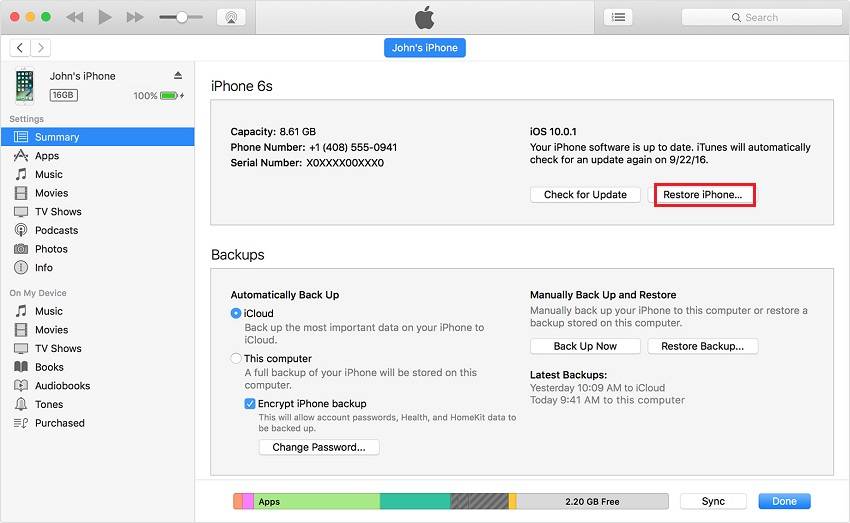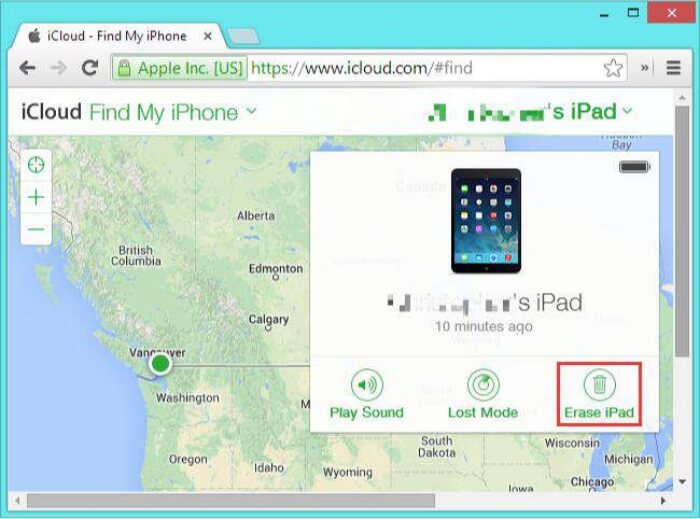Zusammenfassung:
Wenn Sie Ihr iPhone entlasten möchten, aber aufgrund einiger unbekannter Fehler fehlgeschlagen sind, probieren Sie die in diesem Handbuch angebotenen Lösungen aus, um es problemlos zu beheben.
- Hauptinhalt:
- Lösung 1. Behebung des Problems „iPhone kann nicht gelöscht werden“ über EaseUS MobiUnlock
- Lösung 2. Behebung des Problems „iPhone kann nicht gelöscht werden“ über iTunes
- Lösung 3. Löschen Sie das iPhone aus der Ferne mit iCloud
- Die letzten Worte
Das Löschen des iPhone ist ein notwendiger Schritt, bevor Sie Ihr iPhone verkaufen oder an andere weitergeben. So sind Ihre persönlichen Daten effektiv vor dem Zugriff durch Fremde geschützt. Normalerweise können Sie Ihre iPhone-Daten über die Einstellungen-App löschen. Aber manchmal funktioniert dies aufgrund einiger unbekannter Fehler nicht. Wenn dies Ihr Fall ist, wie können Sie Ihr iPhone löschen?
Um dieses Problem zu lösen, können Sie versuchen, Ihr Gerät neu zu starten, Ihr iPhone auf die neueste Version zu aktualisieren oder Ihr Gerät hart zurückzusetzen. Wenn keine dieser Lösungen funktioniert, versuchen Sie einige alternative Methoden, die in diesem Handbuch angeboten werden, um Ihr iPhone zu löschen.
Lösung 1. Behebung des Problems „iPhone kann nicht gelöscht werden“ über EaseUS MobiUnlock
Wenn Sie Ihr iPhone vollständig löschen möchten, versuchen Sie dieses iPhone-Entsperrtool - EaseUS MobiUnlock. Technisch gesehen ist es ein Unlock-Tool. Da es aber beim Entsperren auch alle Daten auf Ihrem iPhone löscht, kann es auch als iPhone-Radierer verwendet werden. Darüber hinaus sind die Daten, die Sie mit EaseUS MobiUnlock löschen, zu 100 % nicht wiederherstellbar, sodass Sie sich keine Gedanken über Datenschutzprobleme machen müssen.
So löschen Sie alle Inhalte und Einstellungen vom iPhone:
Schritt 1. Starten Sie EaseUS MobiUnlock, schließen Sie das iPad an den Computer an und wählen Sie dann "Entsperren Sie den Bildschirm-Passcode" auf der Startseite von EaseUS MobiUnlock.
![Entsperren Sie den Bildschirm-Passcode]()
Schritt 2. Sobald Ihr Gerät verbunden ist, klicken Sie auf "Start", um fortzufahren.
![Auf Start klicken]()
Schritt 3. Klicken Sie auf "Weiter", um die entsprechende Firmware für Ihr Gerät herunterzuladen. Wenn die Firmware bereits heruntergeladen wurde, wählen Sie das Paket manuell aus.
![Auf Weiter klicken]()
Schritt 4. Warten Sie, bis die Überprüfung der Firmware abgeschlossen ist. Klicken Sie danach auf "Jetzt entsperren". Geben Sie im Warnfenster die erforderlichen Informationen ein und klicken Sie erneut auf "Entsperren", um das iPad ohne Passwort zu entsperren.
![Auf Entsperren klicken]()
Schritt 5. Warten Sie, bis das Tool Ihr iPad-Passwort entfernt hat. Wenn es getan hat, richten Sie Ihr Gerät und Sie können es wieder verwenden.
![Entsperren erfolgreich]()
Lösung 2. Behebung des Problems „iPhone kann nicht gelöscht werden“ über iTunes
Wenn Sie keine Software von Drittanbietern installieren möchten, können Sie iTunes direkt verwenden, um dasselbe zu tun. Bevor Sie beginnen, vergewissern Sie sich, dass Sie die neueste Version von iTunes auf Ihrem Computer installiert haben, und befolgen Sie dann diese Schritte, um Ihr iPhone mit iTunes zu löschen.
Schritt 1 . Verbinden Sie Ihr iPhone mit dem Computer und starten Sie iTunes.
Schritt 2 . Sobald das Symbol Ihres iPhones in iTunes erscheint, klicken Sie darauf, um die Zusammenfassung zu öffnen.
Schritt 3 . Klicken Sie auf „iPhone wiederherstellen“.
Schritt 4 . Danach löscht iTunes Ihr Gerät und installiert das neueste iOS auf Ihrem Gerät.
![iPhone aus iTunes wiederherstellen]()
Lösung 3. Löschen Sie das iPhone aus der Ferne mit iCloud
Ebenso können Sie Ihr iPhone auch über die Funktion „Mein iPhone suchen“ löschen. Diese Methode ist einfach und bequem, kann Ihre Daten jedoch nicht vollständig entfernen. Einige private Daten sind wiederherstellbar. Wenn Sie sich für diese Methode entschieden haben, vergewissern Sie sich, dass Sie die Funktion „Mein iPhone suchen“ auf Ihrem Gerät aktiviert haben. Wenn Sie sich nicht sicher sind, ob Sie diese Funktion aktivieren sollen oder nicht, gehen Sie zu Ihren Einstellungen > Tippen Sie auf [Ihr Name] > Tippen Sie auf „Find My“ > Tippen Sie auf „Find My [Gerät]“ und aktivieren Sie „Find My [Device]“.
Schritt 1 . Öffnen Sie auf Ihrem Computer oder einem anderen Mobiltelefon icloud.com.
Schritt 2 . Melden Sie sich mit Ihrer Apple-ID und Ihrem Passwort bei Ihrem iCloud-Konto an.
Schritt 3 . Klicken Sie auf „Alle Geräte“ und wählen Sie das Gerät aus, das Sie löschen möchten.
Schritt 4 . Klicken Sie auf „iPhone löschen“, um mit dem Löschen Ihres iPhones zu beginnen.
![Löschen Sie das iPhone über iCloud]()
Die letzten Worte
Jetzt haben Sie alle Lösungen, um das Problem „iPhone kann nicht gelöscht werden“ zu beheben. Wenn Sie auf dieses Problem stoßen, beeilen Sie sich nicht, alternative Methoden zu verwenden. Stattdessen können Sie einige grundlegende Korrekturen ausprobieren, um das Problem zu lösen. Wenn dies immer noch nicht funktioniert, können Sie stattdessen die in diesem Handbuch erwähnten alternativen Methoden verwenden, um das Problem zu beheben. Das ist alles über unseren Leitfaden, und wir hoffen, dass er Ihnen helfen kann.